"Ik heb GarageBand op mijn Mac gebruikt en alle bestanden komen eruit als AIFF bestanden en ze zijn allemaal als 25 MB! Iemand zei dat de bestanden kleiner zouden zijn als ik AIFF naar MP3 kon converteren. Kan iemand me helpen? Mijn Mac gebruikt macOS 10.13 High Sierra."
- Deel 1. Bruikbare Tool voor het Converteren van AIFF naar MP3 voor Mac en Windows
- Deel 2. Gids voor het Converteren AIFF naar MP3 op Mac met iTunes
- Deel 3. Hoe AIFF naar MP3 Converteren met Windows Media Player
Deel 1. Converteer AIFF naar MP3 voor Mac en Windows op de Makkelijkste Manier
Een goede keuze voor het converteren van AIFF naar MP3 op Mac (inclusief macOS High Sierra) is UniConverter. Deze app laat je met opmerkelijk gemak video en audio converteren in AVI, MKV, MP4, MOV, AIFF, MP3, WMA, WAV. Je mag ook een supersnelle conversie verwachten dankzij de nieuwste NVIDIA codering- en -decoderingstechnologie voor een snelle conversie met verliesloze bestandskwaliteit. Je kunt meerdere bestanden in één batch converteren, waardoor je tijd bespaart. Ter info, met deze alles in een videoconverter kun je ook de audio outputinstellingen aanpassen, inclusief de bitsnelheid, d.w.z. als je je bestand wilt verkleinen, kun je de bitsnelheid en andere instellingen verlagen.
UniConverter - Beste Video Converter
- Converteert video/audio naar meer dan 150 verschillende formaten als MP3, MP4, AVI, MKV, WAV, MKV, WMA, AIFF, MOV, etc.
- Ondersteunt verliesloze conversie voor alle video's van encoder, die zonder twijfel een leidende techniek is in video conversie.
- Download online video's van YouTube, Vevo, Vimeo, Facebook, Metacafe, Hulu en 1000 andere videosites.
- Bewerk je video's of verander de parameters naar wens met trimmen/bijsnijden van video, effecten toevoegen, aanpassen encoder/bitsnelheid instellingen, etc.
- Direct converteren naar populaire mobiele apparaat formaten en dan overzetten van de geconverteerde of bewerkte video met USB kabel.
- Perfect compatibel met macOS 10.7 en hoger tot 10.13 High Sierra en Windows 10/8/7/XP/Vista.
Gids voor het Converteren van AIFF naar MP3 met Wondershare
Stap 1. Importeer je AIFF nummers in de AIFF naar MP3 converter
Voeg na het starten van deze app originele AIFF nummers toe aan de Wondershare AIFF naar MP3 converter met: direct slepen & amp; neerzetten van de AIFF bestanden of door de knop "Bestanden Toevoegen" te selecteren. Met de ondersteuning van batchconversies kun je verschillende nummers in het programma importeren voor het converteren in een keer.

Stap 2. Kies MP3 als output formaat
In elke videobalkbalk zie je aan de rechterkant het selectiescherm voor het outputformaat. Deze AIFF naar MP3 converter ondersteunt het selecteren van verschillende outputformaten voor elke geïmporteerde video. Als je alle AIFF video's naar MP3 formaat wilt converteren, selecteer je bovenaan de MP3 indeling in de optie "Converteer alle bestanden naar:" en vervolgens "MP3" formaat in het tabblad Audio. Je kunt de formaat parameters aanpassen als je deze wilt wijzigen. Klik gewoon op het pictogram Instellingen om ze naar wens aan te passen. Bekijk de details in de gebruikshandleiding hier.
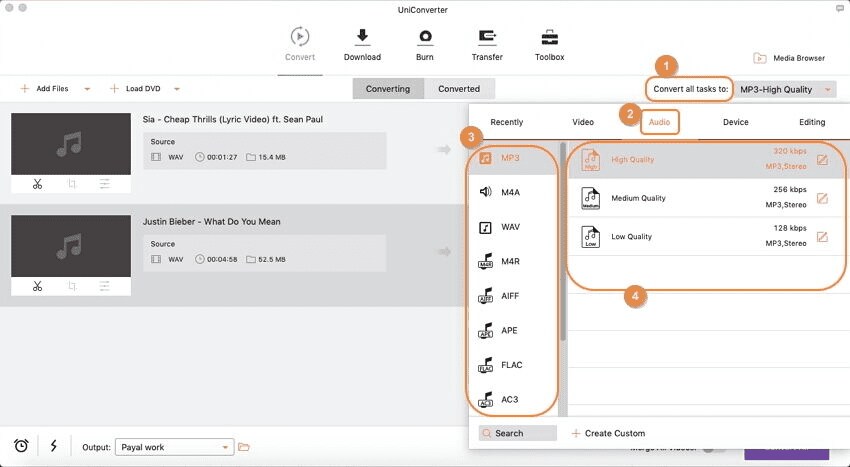
Stap 3. Start het converteren van AIFF naar MP3
Klik op de knop 'Alles Converteren' in het hoofdmenu en laat de AIFF MP3 converter voor Mac en Windows de rest automatisch afwerken.

Deel 2. Gids voor het Converteren AIFF naar MP3 op Mac met iTunes
iTunes is een efficiënte toepassing die kan worden gebruikt voor het converteren van audiobestanden naar MP3 formaten. Het gebruik van iTunes om muziekbestanden naar MP3 te converteren heeft ook verschillende extra voordelen. iTunes is een mediaspeler, geheugenbeheersoftware en werkt ook als mediaconvertor. iTunes is compatibel met bijna alle apparaten. iTunes heeft geen beperkingen en biedt eenvoudige implementatie en gebruik. Wanneer je je bestand in iTunes opent en met de rechtermuisknop op het document klikt, zie je het drop-down menu. Je ziet dan dat er een "Verander Selectie naar AAC" optie is, maar we hebben geen AAC nodig, we hebben MP3 nodig, neem dus optie dus niet. We moeten eerst de inclinaties veranderen, zodat we de MP3 optie daar toegankelijk kunnen maken.
Stap 1: Selecteer het AIFF Audiobestand in iTunes en Open Voorkeuren.
Klik in het bovenste menu - onder de iTunes knop - op de Voorkeuren optie. De Voorkeuren box opent dan.
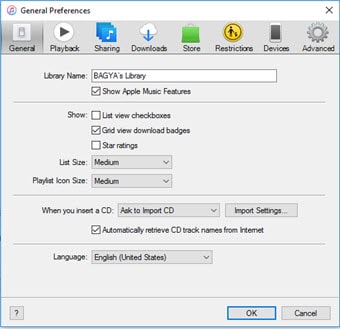
Stap 2: Bewerk de Importeer Instellingen en Selecteer MP3 als het Output Formaat.
Klik in de menubalk van iTunes op 'Algemeen' en selecteer vervolgens de optie 'Instellingen importeren'. Als je de import optie kiest, ziet je dat je een optie hebt met de tekst 'Importeren via': gevolgd door een vervolgkeuzemenu. Klik op hierop en kies MP3 Encoder. Voor het instellen van de vervolgkeuzelijst stel het in op "Goede Kwaliteit". Druk dan op OK.
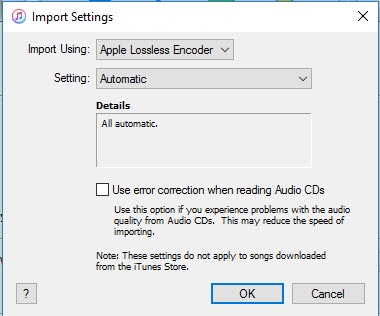
Stap 3: Converteer AIFF naar MP3 formaat
Klik nog een keer rechts op je nummer en je ziet de optie 'MP3 versie aanmaken'. Het audiobestand start automatisch het conversieproces. Naarmate het conversieproces klaar is, wordt het gewenste MP3 outputformaat opgeslagen in iTunes en kun je genieten van je favoriete muziek in iTunes Media Player.
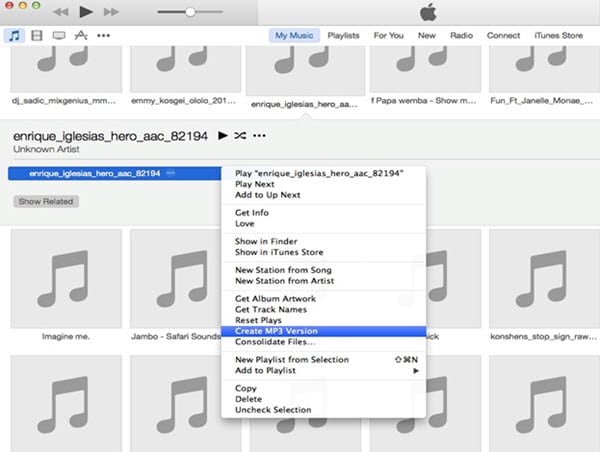
Deel 3. Hoe AIFF naar MP3 Converteren met Windows Media Player
Als je als Windows PC gebruiker geen andere software wilt installeren, kan Windows Media Player deze AIFF naar MP3 conversie ook voor je uitvoeren. Zie de onderstaande stappen voor het converteren van AIFF naar MP3 met Windows Media Player.
Stap 1. Update Windows Media Player naar de nieuwste versie.
Gebruikers van Windows 7, 8, 10 moeten Windows Media Player 12 gebruiken. Windows XP en Vista gebruikers kunnen updaten naar Windows Media Player 11.
Step 2. Download een codec pakket dat DirectShow bevat.
Microsoft vereist specifieke programmering (genaamd codecs) om vele soorten opnames te maken en af te spelen, bijvoorbeeld om Apple AAC te organiseren. Windows Media Player 11 gebruikers moeten deze progressie voltooien, maar dit is vrijblijvend voor Windows Media Player 12 gebruikers. Windows Media Player 12 gebruikers zouden dit moeten gebruiken in het geval ze muziek op je iPhone of iPad moeten zetten.
Stap 3. Importeer muziek naar de bibliotheek.
Je speler is momenteel geschikt voor het afspelen van een breed scala aan geluidssoorten, zoals MP3, MP4 en AAC. Importeer je opnames door een CD te rippen of door muziek aan je bibliotheek toe te voegen, en je kunt genieten van je muziek in Windows Media Player.
Hoe dan ook is het makkelijk om een videoconvertor te hebben die meer dan 150 standaard en HD video/audio formaten ondersteunt wanneer je video converteer opdrachten hebt. UniConverter voor Mac of Windows kan je eerste en vertrouwde keuze voor video en audio conversie!